
Olipa kyse vammaisuudesta tai vain henkilökohtaisista mieltymyksistä, joskus joudut puristamaan näppäimistöstäsi ainutlaatuisen toiminnallisuuden. Mutta miten sinä jatkat siitä? Tämän päivän SuperUser Q & A -viestillä on vastaus auttamaan tarvitsevaa lukijaa.
Tämän päivän Kysymys- ja vastausistunto tulee meille SuperUser-yhteisöstään, joka on Stack Exchangen osasto.
Näyttökuva: James (SuperUser) .
Kysymys
SuperUser-lukija DesVal haluaa tietää, onko olemassa tapa tehdä Siirtää , Ctrl ja Kaikki näppäimet vaihtavat kuten Caps Lock :
En pysty käyttämään yhtä kättäni, joten on melko vaikea työskennellä Photoshopin ja Illustratorin kanssa. Onko olemassa tapa tehdä Siirtää , Ctrl ja Kaikki näppäimet vaihtavat kuten Caps Lock sen sijaan, että pidät niitä alhaalla?
Onko DesValille tapa tehdä tämä Windowsissa?
Vastaus
SuperUser-avustajilla Jamesillä ja jcbermuilla on vastaus meille. Ensin ylös, James:
Windowsissa on sisäänrakennettu ominaisuus nimeltä Tahmeat avaimet yhden tai useamman seuraavista muokkausnäppäimistä pitämistä varten: Siirtää , Ctrl , Kaikki ja Voittaa .
Kun ominaisuus on aktivoitu, sinun on painettava vain yhtä näistä näppäimistä ja se toimii kuin sitä pidetään alhaalla, kunnes painat normaalia näppäintä tai napsautat hiirtä. Voit estää muokkausavaimen vapauttamisen hiiren napsautuksilla lukitsemalla sen painamalla kahdesti asianomaista näppäintä.
Sticky Keys voidaan aktivoida joko painamalla Siirtää näppäintä viisi kertaa nopeasti peräkkäin tai siirtymällä:
Ohjauspaneeli -> Helppokäyttöisyyskeskus -> Tee näppäimistön käytöstä helpompaa -> Määritä tahmeat avaimet
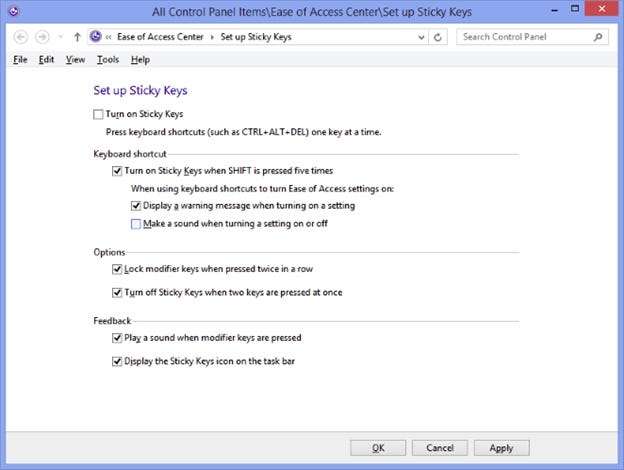
Jcbermun vastaus seuraa:
Se on ominaisuus nimeltä Sticky Keys. Ota se käyttöön:
Avata Ohjauspaneeli ja varmista, että olet kaikkien kanssa perinteisessä näkymässä Ohjauspaneeli kuvakkeet. Jos ei, siirry Ohjauspaneeli ja avaa Vaihda perinteiseen näkymään painamalla Välilehti ja sitten Tulla sisään .
Avata Esteettömyys ja Esteettömyysvaihtoehdot -valintaikkuna Näppäimistö-välilehti , Valitse Käytä Sticky Keys -näppäimiä valintaruutu.
Lehdistö S varten asetukset . Sticky Keys -valintaikkunan asetukset avautuvat ja sinulla on seuraavat vaihtoehdot:
- Lehdistö U valitaksesi Käytä pikakuvaketta valintaruutu. Tämän avulla voit kytkeä tarrapainikkeet päälle tai pois päältä painamalla Siirtää näppäintä viisi kertaa.
- Lehdistö P valitaksesi Paina muokkausnäppäintä kahdesti lukitaksesi valintaruutu. Tämän avulla voit lukita muokkausavaimen, kuten Siirtää , Ctrl , Kaikki tai Voittaa näppäintä, jos painat sitä kahdesti peräkkäin.
- Lehdistö T valitaksesi Poista tarranäppäimet käytöstä, jos kahta näppäintä painetaan kerralla valintaruutu. Tämän avulla voit poistaa tahmeat avaimet käytöstä, kun muokkausavain, kuten Siirtää , Ctrl , Kaikki tai Voittaa näppäintä ja toista näppäintä painetaan samanaikaisesti.
- Lehdistö M valitaksesi Soita ääniä, kun muokkausnäppäintä painetaan valintaruutu. Tämän avulla voit toistaa äänen, joka ilmoittaa milloin muokkausnäppäin, kuten Siirtää , Ctrl , Kaikki tai Voittaa näppäintä painetaan, lukitaan tai vapautetaan.
- Lehdistö S valitaksesi Näytä Sticky Keys -tila näytöllä valintaruutu. Tämä näyttää tehtäväpalkissa Sticky Keys -kuvakkeen, kun Sticky Keys -ominaisuus on käytössä.
Se on kaikki mitä sinun tarvitsee tehdä.
Onko sinulla jotain lisättävää selitykseen? Ääni pois kommenteista. Haluatko lukea lisää vastauksia muilta teknisesti taitavilta Stack Exchangen käyttäjiltä? Katso koko keskusteluketju täältä .






